硬刷BIOS完美激活Windows 7教程
教你如何刷新BIOS完美硬激活WIN7

windows 7 RTM版本桌面还原成了视窗的LOGO值得说明的是,windows 7 RTM版本的安装文件也已经出现了,也就是正式上市版本,想来这个版本应该是最为成熟的版本,而且已经有了中文简体版本的,所以我就准备直接安装这个。
目前来说,破解Windows 系统的方法主要有两种:一是使用软件引导程序(类似Loader 这种),在内存中虚拟特定版本的BIOS,让Windows以为该电脑具有合法的OEM授权证书;二是直接修改主板的BIOS文件,这样就与OEM电脑无异。
前一种方法易于操作,缺点是微软公司可以用扫描的方法把破解电脑找出来;而修改主板BIOS文件的方法只适用特定的电脑或主板,而且操作有难度,风险较大,一旦有危险就会让主板瘫痪,好处是微软公司很难发现。
本着不成功便成仁的态度,小生我踏上了漫漫破解之路,其实对于破解这个事情微软早已知晓,所以其也准备将Windows 7的销售价格放低,其实若是真如某些报道所说价格控制在500元之下的话,相信很多用户都会萌生购买正版Windows 7的欲望,至少我就是其中一个。
破解之前需要准备的东西其实利用虚拟OEM版BIOS激活Windows 的方法并非第一次,早在Windows XP 时代就已经出现了;而在Vista系统上市后,这些方法又有了改进;而Windows 7也是可以通过破解Vista系统的方法进行破解,但是破解之后系统的稳定性和其它一些因素确实不可知,所以有可能的话,大家还是购买正版软件,我们今天所做的的破解也只是供交流学习之用。
首先呢,我们需要做好以下方面的准备工作:首先是要找到自己使用主板的BIOS,其次是找到包含―SLIC 2.1‖信息的BIOS,最后还要找到OEM密钥和OEM证书,当然,像一些大厂的主板,像华硕、微星、技嘉这样的都会有专门的刷BIOS工具,不过也可以用DOS 命令的方式刷新,而目前各大品牌的主板都有不同的BIOS品牌(AMI和AWARD),即便是一个品牌的主板也会有不同品牌的BIOS,两个品牌的BIOS刷新工具也是不同的,所以要事先知道自己主板的BIOS品牌,况且不同品牌BIOS的主板OEM密钥和OEM证书是不同的。
华硕A8He刷BIOS激活WIN7详细教程

华硕A8He刷BIOS激活windows 7详细教程。
一,激活原理微软MSDN网站版已经正式提供MSDN订户下载windows 7 RTM版本系统,从而我们也有了下载网上MSDN正式版的机会,下载安装windows 7后,大家最关注的就是如何破解激活windows 7了!今天就和大家详细探讨下windows 7的验证方式和激活破解方式!对于windows 7和Vista一样,已经不存在类似XP系统的VOL版(大客户版),只有零售版和OEM版两种,所以在网上不可能找到windows 7的激活密钥!针对零售版windows 7的激活方式是使用“密钥”激活,在激活时输入“密钥”,后连接到微软激活服务器,在微软激活服务器中进行验证是否为已售出密钥,从而进行激活的方式!针对OEM版windows 7则使用比Vista更为严格的验证方式:即采用“SLP 2.1 验证技术”,其流程是:电脑开机后:1。
如果检测到有效产品密钥,既启动验证过程;2。
如果检测到有效OEM证书,则继续验证过程;3。
如果产品密钥、OEM证书和BIOS中的ACPI_SLIC完全匹配,则结束验证自行激活。
对于企业版的windows 7:微软则通过架设KMS服务器,使用MAK 密钥激活,MAK密钥可以一机多号,在windows 7中微软将MAK密钥的激活次数也由Vista的5次提高到windows 7的50次,并提供了更多的KMS服务器!其验证流程和使用零售版密钥激活方式一样!如果有人愿意私自架设“KMS”服务器,也可以激活,但是不能通过微软正版验证!上面所说的是windows 7的三种激活方式,那么我们该如何破解它呢?对于微软使用密钥激活到服务器进行验证的方式我们无从下手,而只能从“OEM”下手进行破解激活!针对这种方式,目前有“软改”和“硬刷”两种方式,其原理基本相同,都是在再其计算机中加入SLIC验证信息以完成验证激活!但其方式却有着较大的区别,“软改”即在电脑引导启动的时候首先启动“验证加载项”(其要比windows 7优先启动)将其相关内容写入物理内存中,形成一个包含“SLIC验证字段的模拟BIOS”,然后再把引导交给windows 7系统启动,windows 7会检测到物理内存中的“模拟OEM版”的BIOS 与其所需验证信息完全吻合,而达到验证成功,自行激活的过程!使用“硬刷”则是手动在计算机BIOS添加SLIC验证信息,相应的密钥和证书而达到激活的过程!(很彻底,但有风险)!从上可以看出两者激活原理的一致!先上图,激活后的效果。
硬刷BIOS激活Windows 7 OEM完美教程
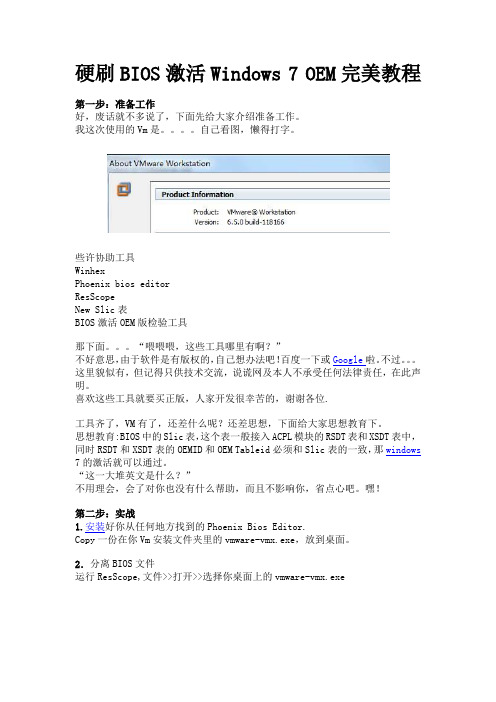
硬刷BIOS激活Windows 7 OEM完美教程第一步:准备工作好,废话就不多说了,下面先给大家介绍准备工作。
我这次使用的Vm是。
自己看图,懒得打字。
些许协助工具WinhexPhoenix bios editorResScopeNew Slic表BIOS激活OEM版检验工具那下面。
“喂喂喂,这些工具哪里有啊?”不好意思,由于软件是有版权的,自己想办法吧!百度一下或Google啦。
不过。
这里貌似有,但记得只供技术交流,说谎网及本人不承受任何法律责任,在此声明。
喜欢这些工具就要买正版,人家开发很幸苦的,谢谢各位.工具齐了,VM有了,还差什么呢?还差思想,下面给大家思想教育下。
思想教育:BIOS中的Slic表,这个表一般接入ACPL模块的RSDT表和XSDT表中,同时RSDT和XSDT表的OEMID和OEM Tableid必须和Slic表的一致,那windows 7的激活就可以通过。
“这一大堆英文是什么?”不用理会,会了对你也没有什么帮助,而且不影响你,省点心吧。
嘿!第二步:实战1.安装好你从任何地方找到的Phoenix Bios Editor.Copy一份在你Vm安装文件夹里的vmware-vmx.exe,放到桌面。
2.分离BIOS文件运行ResScope,文件>>打开>>选择你桌面上的vmware-vmx.exe打开后你会看到在BINRES文件夹下有个6006,选中,导出,命名为vmbios.rom3.释放各模块并修改RSDT表和XSDT表运行Phoenix BIOS Editor,并载入vmbios.rom文件,注意,现在还没有用到,但你要保持打开这个软件,知道吗?切记切记!运行winhex,载入你想激活的品牌SLIC文件,我这次是激活联想的,所以我的文件是lenovo.bin.复制长度为OE的数据,要复制那些?看下图吧。
进入你Phoenix bios editor安装目录,里面有个temp文件夹,里面有N多文件,不理它,你直接找bioscod0.rom,我们要修改的的两个表在这里。
硬刷BIOS完美激活Windows 7全套工具及教程

硬刷BIOS完美激活Windows 7全套工具及教程:完美激活Windows 7旗舰版,需要三样东西:一,包含“SLIC2.1”的BIOS;二,OEM证书;三,OEM密钥。
(软件包里全都收集完整关于SLIC表:微软从V ista开始使用SLIC表激活OEM Windows,SLIC表存在于BIOS中,主体部分有两大块:Pubkey和Marker,Pubkey用来匹配系统中的OEM证书,Marker决定SLIC可以激活的Windows版本。
2.0版本的Marker只能激活VISTA,2.1版本Marker可以激活VISTA/Windows 7关于OEM KEY:Windows 7 的OEM序列号分两大类——OEM:SLP Key、OEM:NONSLP Key和OEM:COA Key。
OEM:SLP Key: 品牌电脑预装系统使用的OEM KEY,一般微软每个Windows版本只会给每个OEM厂商一个SLP Key,这个OEM厂商所有相同版本的品牌机出厂预装系统都是使用一个KEY的。
Windows7 SLP Key不需要联网到微软服务器激活,只需要电脑BIOS中有SLIC2.1,导入了和SLIC2.1表的Pubkey相匹配的证书,SLP Key要和你安装的Windows7的系统版本匹配,即可自动激活。
并且不用担心SLP Key会被封,因为大批的品牌机用户使用的也是这个KEY,封了的话会出现严重的误杀。
OEM:NONSLP Key:一些不采用SLIC激活机制的小OEM厂商使用这种KEY,和RTL Key一样,需要联网激活。
OEM:COA Key: 品牌电脑,笔记本屁股上都会有个COA标签,上面有个KEY,这个KEY就是COA Key,这个KEY是OEM厂商送给你重装系统时使用的,和普通的RTL KEY激活机制一样,需要联网到微软激活服务器激活,当然你也可以电话联系微软激活。
第一步,用硬件基准信息检测软件“everest”查看:1.电脑主板名称;2.主板BIOS类型和版本。
windows7oem硬刷方法
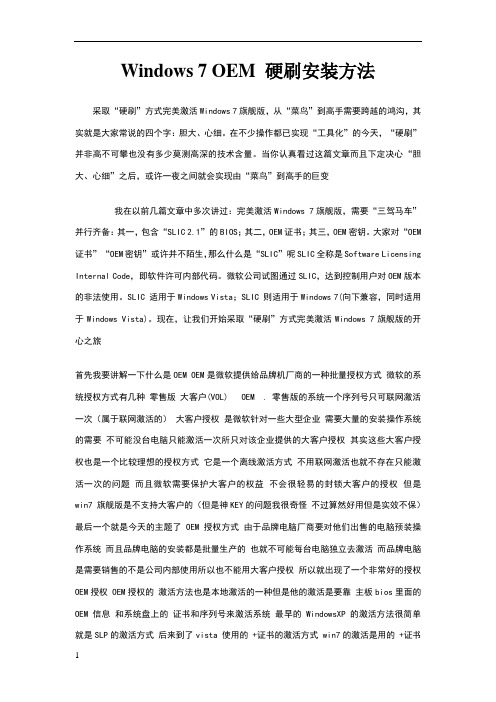
Windows 7 OEM 硬刷安装方法采取“硬刷”方式完美激活Windows 7旗舰版,从“菜鸟”到高手需要跨越的鸿沟,其实就是大家常说的四个字:胆大、心细。
在不少操作都已实现“工具化”的今天,“硬刷”并非高不可攀也没有多少莫测高深的技术含量。
当你认真看过这篇文章而且下定决心“胆大、心细”之后,或许一夜之间就会实现由“菜鸟”到高手的巨变我在以前几篇文章中多次讲过:完美激活Windows 7旗舰版,需要“三驾马车”并行齐备:其一,包含“SLIC 2.1”的BIOS;其二,OEM证书;其三,OEM密钥。
大家对“OEM 证书”“OEM密钥”或许并不陌生,那么什么是“SLIC”呢SLIC全称是Software Licensing Internal Code,即软件许可内部代码。
微软公司试图通过SLIC,达到控制用户对OEM版本的非法使用。
SLIC 适用于Windows Vista;SLIC 则适用于Windows 7(向下兼容,同时适用于Windows Vista)。
现在,让我们开始采取“硬刷”方式完美激活Windows 7旗舰版的开心之旅首先我要讲解一下什么是OEM OEM是微软提供给品牌机厂商的一种批量授权方式微软的系统授权方式有几种零售版大客户(VOL) OEM . 零售版的系统一个序列号只可联网激活一次(属于联网激活的)大客户授权是微软针对一些大型企业需要大量的安装操作系统的需要不可能没台电脑只能激活一次所只对该企业提供的大客户授权其实这些大客户授权也是一个比较理想的授权方式它是一个离线激活方式不用联网激活也就不存在只能激活一次的问题而且微软需要保护大客户的权益不会很轻易的封锁大客户的授权但是win7 旗舰版是不支持大客户的(但是神KEY的问题我很奇怪不过算然好用但是实效不保)最后一个就是今天的主题了 OEM授权方式由于品牌电脑厂商要对他们出售的电脑预装操作系统而且品牌电脑的安装都是批量生产的也就不可能每台电脑独立去激活而品牌电脑是需要销售的不是公司内部使用所以也不能用大客户授权所以就出现了一个非常好的授权OEM授权 OEM授权的激活方法也是本地激活的一种但是他的激活是要靠主板bios里面的OEM信息和系统盘上的证书和序列号来激活系统最早的WindowsXP 的激活方法很简单就是SLP的激活方式后来到了vista 使用的 +证书的激活方式 win7的激活是用的 +证书(可以向下兼容到)好了废话到此为止。
导入AMI主板BIOS中的SLIC 2.1激活安装OEM Windows 7 旗舰版

关于如何导入AMI主板BIOS中的SLIC 2.1激活安装OEMWindows 7 旗舰版刷主板Bios增加SLIC2.1,可以硬激活Windows7,微软是不会将这种方法封杀的,也就是我可以安装正版的OEM版Windows 7,可以去验证,它会说我用的是正版系统。
下面我就把修改过程详细介绍:首先说明刷BIOS有一定的风险,请大家要清楚。
台式机主板可以先试,笔记本一刷黑了就很麻烦,成为高手再去试吧。
一、找对你的主板Bios可以在以下地方找到:一是你的主板光盘中,较老;二是从主板中备份出来,可以用AFUWIN_cn4.42;三是到厂商的网站里下载,较新。
下面以我的老主板精英CES P4M890T-M2为例:1、下载Bios到精英网站下载我电脑主板最新BIOS,070515S.rom。
2、准备软件(1)AMITool,最新版的是V1.51,有汉化版的。
使用注意:工具放在英文目录,尽量放在各盘根目录,不要放在桌面。
可以预见,这个软件会随着品牌机正式安装Windows7,会不断更新,充实证书和SLIC2.1 的资料,解决出现的bug。
(2)AFUWIN442cn软件。
(3)SLIC_Dump_ToolKit,最新版的是SLIC_ToolKit_V3.2,查看主板是否为SLIC2.1 的工具,看看是否在BIOS里加入SLIC2.1 模块成功。
二、制作添加SLIC2.1(1)到网上下载OEM 授权模块文件SLIC2.1,这东西网上很多,如果找不到也可以跟帖说出,我会上传给大家。
(2)打开AMITool软件,在软件界面原始BIOS这里,选择打开刚才下载的070515S.rom。
(3)选择主板制造商,如果该软件没有你的主板制造商请选其他。
象我的精英主板我就选其他。
(4)选择要添加的OEM 授权模块文件,选DELL的文件试试吧。
点击“SLIC 文件”框右侧的浏览,会自动打开SLIC21 的子目录,选中“DELL.bin”(即加入WIN7的OEM信息表)。
Windows7 OEM硬刷方法
Windows 7 OEM 硬刷安装方法采取“硬刷”方式完美激活Windows 7旗舰版,从“菜鸟”到高手需要跨越的鸿沟,其实就是大家常说的四个字:胆大、心细。
在不少操作都已实现“工具化”的今天,“硬刷”并非高不可攀也没有多少莫测高深的技术含量。
当你认真看过这篇文章而且下定决心“胆大、心细”之后,或许一夜之间就会实现由“菜鸟”到高手的巨变我在以前几篇文章中多次讲过:完美激活Windows 7旗舰版,需要“三驾马车”并行齐备:其一,包含“SLIC 2.1”的BIOS;其二,OEM证书;其三,OEM密钥。
大家对“OEM证书”“OEM密钥”或许并不陌生,那么什么是“SLIC”呢?SLIC全称是Software Licensing Internal Code,即软件许可内部代码。
微软公司试图通过SLIC,达到控制用户对OEM版本的非法使用。
SLIC 2.0适用于Windows Vista;SLIC 2.1则适用于Windows 7(向下兼容,同时适用于Windows Vista)。
现在,让我们开始采取“硬刷”方式完美激活Windows 7旗舰版的开心之旅首先我要讲解一下什么是OEM OEM是微软提供给品牌机厂商的一种批量授权方式微软的系统授权方式有几种零售版大客户(VOL) OEM . 零售版的系统一个序列号只可联网激活一次(属于联网激活的)大客户授权是微软针对一些大型企业需要大量的安装操作系统的需要不可能没台电脑只能激活一次所只对该企业提供的大客户授权其实这些大客户授权也是一个比较理想的授权方式它是一个离线激活方式不用联网激活也就不存在只能激活一次的问题而且微软需要保护大客户的权益不会很轻易的封锁大客户的授权但是win7 旗舰版是不支持大客户的(但是神KEY的问题我很奇怪不过算然好用但是实效不保)最后一个就是今天的主题了OEM授权方式由于品牌电脑厂商要对他们出售的电脑预装操作系统而且品牌电脑的安装都是批量生产的也就不可能每台电脑独立去激活而品牌电脑是需要销售的不是公司内部使用所以也不能用大客户授权所以就出现了一个非常好的授权OEM授权OEM授权的激活方法也是本地激活的一种但是他的激活是要靠主板bios里面的OEM信息和系统盘上的证书和序列号来激活系统最早的WindowsXP 的激活方法很简单就是SLP的激活方式后来到了vista 使用的SLIC2.0+证书的激活方式win7的激活是用的SLIC2.1+证书(slic2.1可以向下兼容到2.0)好了废话到此为止。
Windows7硬刷bios教程
Windows7硬刷bios教程注意硬刷BIOS有风险,如果刷写失败主板轻则送厂返修重则报废1.bios备份用工具包里的bios备份工具备份bios(这里要记得BIOS的类型,比如我的BIOS是AMI 的,这个对稍后写入SLIC信息相当重要,千万不要记错)点击读取点击确定后再点击备份然后选择备份路径点击保存2.写入SLIC2.1信息根据自己电脑的品牌选择SLIC2.1 信息(随便选也可以,但是稍后激活系统用的证书和密钥要和之前的SLIC2.1信息相对应,否则会激活失败)这里以我的BIOS为例1.找到BIOS刷新工具下AMI BIOS 刷新工具中的SLIC 应用程序双击打开!在原始BIOS这里打开刚才备份的bios(如果BIOS是从官方下载的在这里不要想选择ROM文件而是选择所有文件,因为官方下载的BIOS的后缀名是BIN )选择好后点击打开在SLIC文件选项中选择相应的SLIC文件(这里我选择的是华硕SLIC也选华硕)下面的SLP文件和证书也要选择相对应的出现后才能进行刷写(方法中要多试几次才能确定自己的BIOS 适合用哪种方法刷!)选择好方法后点击执行点击之后后过段时间如果跳转到这个画面说明上面选择的方法是错误的添加SLIC信息失败需要重新选择方法直到出现才算成功点击确定后到此往BIOS中添加SLIC2.1信息成功如果到这一步说明整个刷写过程已经成功了一大半下面就是把制作后的BIOS文件从新刷写到BIOS中(这个是我写入SLIC信息后的BIOS文件,大家可以作为参考)然后用各品牌自带的BIOS刷新工具把含SLIC2.1信息的BIOS文件刷写到BIOS里如果不想硬刷BIOS的话也可以用工具中的软激活程序来激活windows 7。
g470 刷bios 安装oem win7
Lenovo G470 硬刷bios安装Windows7 oem最近发现周围很多同学买的或用的是Lenovo G470系列notebook,但没有预装Windows7的本子。
应几个同学需要,已经帮他们成功安装了Windows7旗舰版,包括硬刷bios和零售密钥激活两种方法。
凡事预则立,不预则废。
这里就将一些经验记录下来,以备不时之需,并和诸网友分享。
这里主要介绍硬刷bios方法(marker方法,即把silc2.1表刷入原机bios中):预备:一、制作dos启动U盘,首先下载制作软件USBOOT 1.7 点击我的网络硬盘使用方法:运行USBOOT 1.7——选中准备好了的U盘——选择“点击此处选择工作模式”的zip模式(常用这个模式)——开始。
之后按要求傻瓜式操作,dos启动U盘完成。
二、下载Lenovo G470的marker文件(附带silc2.1的bin文件)点击我的网络硬盘三、将G470的marker文件夹压缩包解压到已做好的dos启动U盘中。
四、重启电脑,设置U盘启动,进入dos。
出现命令后输入A:\>C:就进入U盘了接着输入C:\>dir显示里面的文件G470a就是我们要找的文件接着输入c:\>cd G470aC:\G470a>DIR就会显示里面的marker文件了接着就是删除主板里面原有的SILC表了输入C:\G470a>CLRMARK bat等一会他会提示已经删除最后就是往主板里面写入silc表了输入C:\G470a>SETMARK bat等等他会提示成功接着就是重新启动了按Ctrl+Alt+Del重启用SLIC_Dump_TooKit软件检测看看是不是刷了成功的(成功:提取的slic表是v2.1的)五、安装Windows7旗舰版(相信已经达到硬刷水平的诸位都已经有Windows7原版的dvd或镜像文件了吧)。
六、激活Windows7旗舰版。
下载Win7_Oem_T ools_v1.3 点击我的网络硬盘下载选择lenovo的选项开始激活吧。
刷Bios激活Win7的简易方法
刷Bios激活Win7的简易方转自zoeteezoe其实是尝试2种方法来通过刷Bios激活Win7系统的第一种,Zoe尝试通过用SLIC工具修改家里主板P5Q Deluxe的SLCI2.0,修改成SLIC2.1,导入“OEM证书”和“OEM密钥”,通过SLIC,达到对OEM版本Win7的非法使用来激活,该SLIC2.1必须和OEM版本匹配,就是所谓的品牌对应,HP的SLIC对应HP的OEM认证系统,Dell的SLIC就对应Dell的OEM认证系统等,否则是不能激活的说...什么是SLIC??全称是Software Licensing Internal Code,即软件许可内部代码,就是那可爱的微软公司通过这家伙来达到控制用户对OEM版本的非法使用的,说白了就是用来打击盗版,让我们花钱买Key的说^_^SLIC 2.0适用于Windows V ista;SLIC 2.1则适用于Windows 7(向下兼容,Windows VistaXP 什么的)Zoe不知道是否密钥搞错或者操作不正确什么的,这种方法失败了,停留在读取SLIC2.1的批处理文件的界面就不动了>_<所以就干脆放弃了>_< 请问有哪位高手能告诉Zoe失败的原因在哪里的说?下次就印象深刻,不会错了...结果,选择了最简单的在Windows下,用工具刷好带Lenovo品牌SLIC2.1的Bios,再安装Lenovo认证过的OEM Win7系统这是第二种方法,最简单的那种,看图吧....^_^....先查看一下自己的AMI Bios的版本号,确定是一般的SLIC2.0....然后就是备份,无论是显卡也好,主板也好,都要先备份好Bios原件的,万一把Bios刷升天了,还可以救回来的,^_^^_^^_^....备份好后记得藏好,然后就可以在网上找到一些别人修改好某品牌SLIC2.1的同型号主板的Bios,我找到的是Lenovo的,^_^....然后就可以进行刷Bios了....到重启这步起,就要注意下了,虽然说刷好Bios后,那些超频,Raid什么的选项是被覆盖了,但还是建议按F2 实现默认复原这个选项,很多时候,那些以前Bios的什么内存的频率和电压选项,往往会没有被覆盖的,情况很可能是人家保存的Bios本来就不是默认下保存的,我家就是这种情况,按了F1,内存报错,然后回去看,电压没调回去了....只要能顺利的登录Windows的界面,就证明是刷Bios成功了说,^_^....马上看看刷好的Bios,可以看到已经是Lenovo的品牌的SLIC2.1了,就是说Bios方面已经是准备好了...^_^....接下来,就要找到对应的Lenovo有OEM认证的Win7了,我找到一个32Bit的安装版本,因为要Raid0的,所以就没有打算用Ghost....^_^....可以选择刻录在DVD上,也可以选择在移动硬盘上安装,但需要PE系统支持,^_^....好了,激动的一刻到了,打开属性,在SLIC2.1和对应品牌OEM认证下,Win7系统激活了,自动激活的^_^....也顺便把Raid0的步骤记录下来,因为以前Zoe也有一张贴介绍过如何Raid0,就不多解释了(抱歉,用手机照的,像数不好不太清晰>_< )....这里会重启,CTRL-I进去Riad界面....在上图看到,一个Raid0已经建立成功,^_^....变成一个盘了,提示一下,在安装系统的时候,Win7自带分区只能分成4个区,如果要更多驱盘的话,可以在Windows下磁盘管理里面按自己需要分出来,^_^Zoe就习惯先分出系统盘C:盘,再回到Windows下进行分区的....看看Riad0的检测速度(因为在建好Raid0后马上就测试了,主板芯片等什么的驱动还没有安装,所以速度是会影响的>_< )为什么不安装?因为太晚了,女生晚睡会长皱纹的,绝对不行>_<....看好了,Zoe家是Intel平台,Raid0后,在安装Intel RST这个磁盘存储驱动后,对Raid0的效果很有帮助^_^ 看看安装后的速度.......初步估计,在安装好全部驱动后,速度会更快.......接下来是没有优化的开机时间,旧版的360,都没有去升级的说>_< (皱纹!皱纹!皱纹!)....Win7自带的评分....基本上,简单的一个用工具刷Bios后激活Win7就做成了,^_^看到有很多坛友都在找那个什么"ReadyFor4G" 的软件,用来破解32Bit系统的4G内存识别功能,还问Zoe为什么不用....其实32Bit系统的cpu寻址就只能找到2的32次方个的内存地址.4G就是他的极限了.也就是说都能识别出4G的,但没有显示出来,只显示了3.25G,因为硬件、主板上都有自己的需要用的内存,而屏蔽了那些硬件、主板上需要用到的内存,是就是能在属性里面显示出4G,但各部件综合性能很可能反而因此下降....因此,Zoe选择了做了一个Ramdisk... ^_^^_^ ^_^ ^_^。
- 1、下载文档前请自行甄别文档内容的完整性,平台不提供额外的编辑、内容补充、找答案等附加服务。
- 2、"仅部分预览"的文档,不可在线预览部分如存在完整性等问题,可反馈申请退款(可完整预览的文档不适用该条件!)。
- 3、如文档侵犯您的权益,请联系客服反馈,我们会尽快为您处理(人工客服工作时间:9:00-18:30)。
硬刷BIOS完美激活Windows 7教程
完美激活Windows 7旗舰版,需要三样东西:一,包含“SLIC 2.1”的BIOS;二,OEM证书;三,OEM密钥。
关于SLIC表:
微软从Vista开始使用SLIC表激活OEM Windows,SLIC表存在于BIOS中,主体部分有两大块:Pubkey和Marker,Pubkey用来匹配系统中的OEM证书,Marker决定SLIC可以激活的Windows版本。
2.0版本的Marker只能激活VISTA,2.1版本Marker可以激活VISTA/Windows 7.
关于OEM KEY:
Windows 7 的OEM序列号分两大类——OEM:SLP Key、OEM:NONSLP Key和OEM:COA Key。
OEM:SLP Key: 品牌电脑预装系统使用的OEM KEY,一般微软每个Windows版本只会给每个OEM厂商一个OEM:SLP Key,这个OEM厂商所有相同版本的品牌机出厂预装系统都是使用一个KEY的。
Windows7 OEM:SLP Key不需要联网到微软服务器激活,只需要电脑BIOS中有SLIC2.1,系统导入了和SLIC2.1表的Pubkey匹配的证书,OEM:SLP Key和你安装的Windows7版本匹配,即可自动激活。
并且OEM:SLP Key不用担心会被封,因为大批的品牌机用户使用的也是这个KEY,封了的话会出现严重的误杀。
OEM:NONSLP Key:一些不采用SLIC激活机制的小OEM厂商使用这种KEY,和RTL Key一样,需要联网激活。
OEM:COA Key: 品牌电脑,笔记本屁股上都会有个COA标签,上面有个KEY,这个KEY就是OEM:COA Key,这个KEY是OEM厂商送给你重装系统时使用的,和普通的RTL KEY激活机制一样,需要联网到微软激活服务器激活,当然你也可以电话联系微软激活。
第一步,用硬件基准信息检测软件“everest”查看:1.电脑主板名称;2.主板BIOS类型和版本。
到主板官方网站或“驱动之家”下载符合主板型号的最新BIOS文件。
如果不打算使用最新版本的BIOS,使用Award或AMI 或Phoenix BIOS刷新备份工具将本机主板BIOS 备份出来也可以。
第二步,使用SLICTOOL,根据电脑主板BIOS类型选择其一:如果属于AMI BIOS,执行相应工具文件夹中的“AMITool”;如果属于Award BIOS,执行相应工具文件夹中的“AwardTool”。
修改BIOS要准备的文件:1.原始BIOS,是根据主机主板型号下载的BIOS文件或者自己备份的BIOS文件;2.SLIC2.1文件、SLP文件、OEM证书文件,分别取自SLIC21、SLP、CERT三个文件夹,点击“证书”右边的“检测”按钮,提示“与SLIC匹配”,点击“执行”按钮,生成包含SLIC 2.1的BIOS。
(SLP文件并不是必需的,只要有SLIC2.1和OEM证书即可),如果BIOS是phoenix 类型的,请先打开Phoenix SLICTool文件夹中的RW V1.4文件夹,运行RW 安装程序,安装之后,启动这个软件,点击Access-ACPI Tables ,稍等片刻,ACPI表即可打开,然后按CTRL+F2,或者点击界面上的第二个按钮(save all),保存ACPI 表为一个文件,将其保存在一个位置,比如桌面,保存之后就可以退出这个软件了。
然后打开phoenix SLICTool,打开你要修改的BIOS,然后选择制造商,接着SLIC2.1文件,然后打开你刚才保存的那个ACPI表文件,扩展名为RW,然后打开OEM证书看是否与SLIC2.1文件匹配,下面的工作方法是软件自动选择的,我们不用修改,点击执行即可开始修改BIOS,稍后就会产生一个修改好的BIOS.
第三步,对本机主板BIOS进行刷新,使用AWARD或AMI或Phoenix bios刷新备份工具打开刚才生成的BIOS,然后刷新主板BIOS 。
刷新之后,重启电脑,最好把主板电池取出之后重新放入。
(phoenix BIOS 刷新备份工具刷新BIOS成功率不是太高,主要是刷新之后SLIC 检测结果依然为2.0,建议到DOS下刷新此类BIOS.)
有些主板的BIOS是写保护的,如果是这种情况,请到BIOS中关闭写保护再刷新,如果BIOS没有关闭写保护的选项,请到主板厂商网站下载专用的刷新工具,然后自己制作一个USB DOS启动盘,把刷新软件和修改好的BIOS放到U盘的根目录,注意修改好的BIOS的名字必须和从网站上下载的压缩包中的BIOS文件名字相同,只有这样,刷新文件(就是那个扩展名为BAT的批处理文件)才能命令U盘根目录下的BIOS刷新程序准确地找到要刷新的BIOS文件,然后打开它进行刷新,重启电脑选择从USB磁盘启动,进入DOS状态,直接输入刷新BIOS 的那个BAT文件的全名,比如update.bat,然后回车,即可开始刷新BIOS.刷新完成之后电脑会给出提示,提示您BIOS已经刷新成功(特别提醒大家注意,不同厂商不同品牌的主板刷新BIOS的命令很可能是不同的,请大家最好到主板厂商网站下载BIOS升级文件,然后打开下载的压缩包,请仔细阅读里面的刷新说明,也就是那个文本文档,里面会详细说明在DOS需要输入的命令格式,如果下载的文件是EXE格式的,一般也是可以直接解压缩的,里面应该也有相应的刷新说明文档,如果找不到刷新说明,就到主板网站上看看有没有相应的教程,如果在DOS下输入的命令不正确,肯定不能刷新成功的。
)
第四步,导入证书。
安装Windows 7后,以“管理员身份”运行“命令提示符”,示例:键入slmgr.vbs -ilc G:\LENOVO.XRM-MS(注意:“OEM证书”与“SLIC 2.1”必须匹配,这里要输入OEM证书的实际路径),回车;
第五步,导入密钥。
示例:键入slmgr.vbs -ipk 6K2KY-BFH24-PJW6W-9GK29-TMPWP(注:这是Windows 7旗舰版“联想OEM密钥”(这是联想新的OEM旗舰版密钥,旧的旗舰版密钥已被微软和谐了)。
“OEM密钥”只限定操作系统版本,并不限定PC品牌,密钥类型必须和系统版本相同,否则密钥无法导入),回车。
大家也可以用导入工具导入证书和密钥(必须以管理员权限运行导入工具)
稍等,“OEM证书”和“OEM密钥”成功导入。
重启计算机,在“运行”中键入“slmgr.vbs -dlv”命令,即可看到完整、具体的激活信息。
键入“slmgr.vbs -xpr”命令,即可显示“永久激活”!微软正版验证中心会提供相关验证服务.
最后,再赠送大家一个OEM信息修改助手,让你的系统更加具有OEM味道(此工具必须以管理员权限运行才能生效)。
我已经把各品牌的LOGO都搜集差不多了,希望大家喜欢。
该方法的主要思路就是先选择要激活成的OEM品牌,然后使用该品牌的SLIC2.1表对主板BIOS进行修改,然后把修改之后的BIOS刷新到主板里,然后导入和该SLIC2.1对应的OEM 证书,最后导入和系统版本对应的OEM密钥,每个系统版本的OEM密钥只能用于该系统版本,比如OEM专业版密钥就不能用来激活OEM家庭高级版,而某个系统版本不同电脑品牌的OEM 密钥是可以通用的,比如联想OEM旗舰版的密钥就能用来激活惠普OEM旗舰版。
Award SLICTool使用说明:
由于AwardTool.exe使用.net编译,请安装 Framework 2.0或更高版本
【使用方法】
1、执行AwardTool.exe打开要修改的原始BIOS文件;
2、正确选择主板的制造商,如:华硕、技嘉、升技、EVGA、戴尔、昂达、精英、微星、康柏、惠普,不在列举之内的选其他;
3、选择SLIC和(或)SLP文件;
4、根据BIOS情况选择相应的方法;
Pubkey 最适合华硕 ASUS
超静3 最适合技嘉 Gigabyte
其他可尝试 ISA 或 0+2
5、可选择记录日志,以方便查看处理过程;
6、在选项中针对不同的主板选择相应的选项(不同主板选项自动默认,注意看提示)
7、执行。
8、若顺利则生成新的BIOS,刷机试试吧。
注:设计有校验功能,一是可以把我们手工修改的BIOS拿来校验一下是否正确。
二是可以校验已改BIOS的SLIC文件与证书是否匹配。
AMI SLICTool使用说明:
由于AMITool.exe使用.net编译,请安装 Framework 2.0或更高版本
【使用方法】
1、执行AMITool.exe打开要修改的原始BIOS文件;
2、正确选择主板的制造商,如:华硕、微星、映泰、讯景、华擎、宏碁、英特尔,不在列举之内的选其他;
3、选择SLIC和(或)SLP文件;
4、根据BIOS情况选择相应的方法;
微星:仅超静2
讯景:仅超静2
华硕:超静3/动态/超静2(动态法仅适用个别型号)
映泰:超静3/2
昂达:超静2/3(超静3仅适用个别型号)
七彩虹:超静2/3/动态(超静3/动态法仅适用个别型号)
华擎:超静3/2
其他:超静2/3/动态(超静3/动态法仅作尝试)
AMIBIOS 核心 0600:仅超静1;0700:超静1/2
(以上推荐的优先级,是按反馈信息统计分析的,仅供参考)
5、可选择记录日志,以方便查看处理过程;
6、在选项中针对不同的主板选择相应的选项(不同主板选项自动默认,注意看提示)
7、执行。
8、若顺利则生成新的BIOS,刷机试试吧。
注:设计有校验功能,一是可以把我们手工修改的BIOS拿来校验一下是否正确。
二是可以校验已改BIOS的SLIC文件与证书是否匹配。
Phoenix SLICTool使用说明:。
